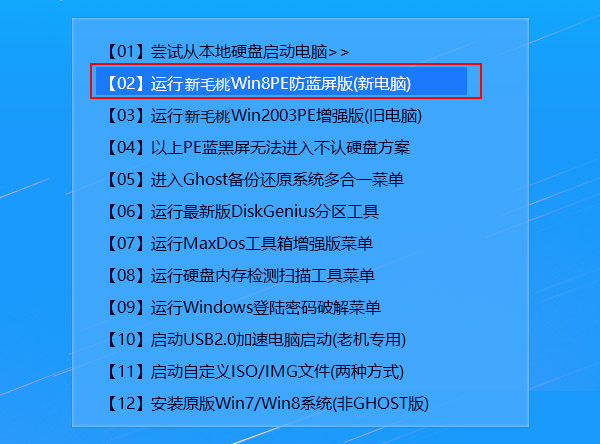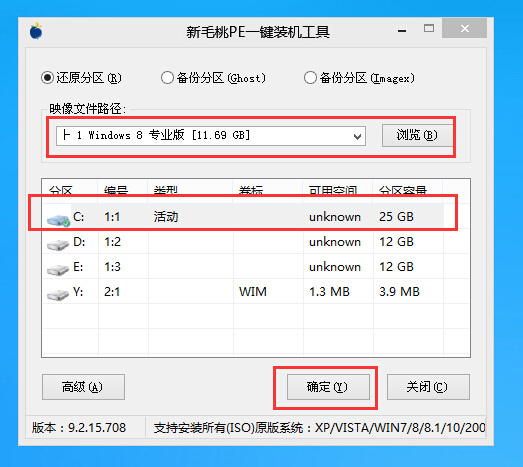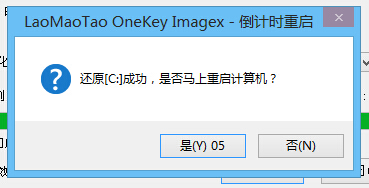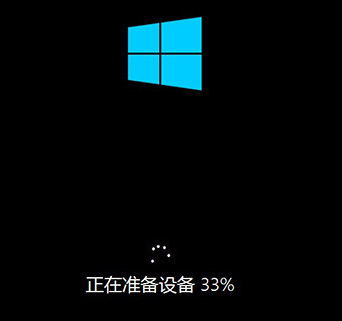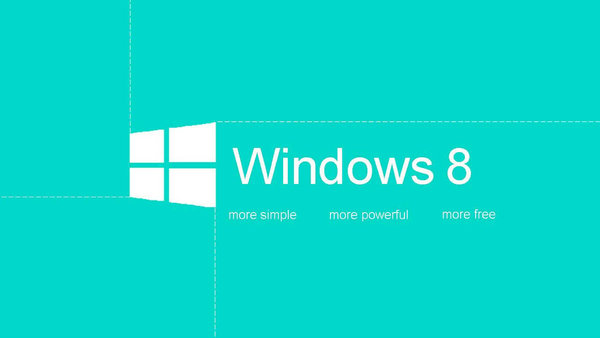华硕笔记本作为国内的知名电脑品牌之一,用户量巨大,那么使用华硕电脑用户那么多,问题就出来了,有用户想装win8系统,但不知道怎么安装,下面小编就为大家分享借用u助手u盘给华硕笔记本装win8系统的操作步骤。
(2)从网上下载系统并保存到u盘启动盘中。
1、将制作好的u助手u盘插入电脑usb接口,启动电脑,按相应电脑启动快捷键进入u助手主菜单,用按键盘上方向键“↓”切换到“【02】运行u助手Win8PE防蓝屏版(新电脑)”,如图所示:
2、在u助手PE一键装机工具窗口中,点击“浏览”将系统镜像添加进来,在磁盘列表中选择C盘作为系统盘,点击确定即可,如图所示:
3、在提示框中点击“确定”随后我们就可以看到程序正在进行,如图所示:
4、待程序结束会有提示框,提示是否马上重启计算机?点击“是”,如图所示:
5、然后我们耐心等待程序自动安装系统,待程序进行结束系统就安装好了,如图所示:
今天分享的内容到这就结束了,是不是发现华硕笔记本装win8系统其实很简单,有兴趣的小伙伴们赶紧照上面的步骤进行操作吧。
责任编辑:u助手:http://www.uzhushou.cn